服务器不知道除了什么幺蛾子,每次VS-Code更新后都无法使用code命令快速打开文件夹,今天这里详细记录一下解决方法
1. 参考
首先奉上参考链接:
很遗憾,这些解决方案都不是在远程SSH环境上的,下面介绍解决方案
2. 解决方案
- 首先查看Vscode版本:左上角Help → About. 重点关注Commits,这里是:b7886d7461186a5eac768481578c1d7ca80e2d21
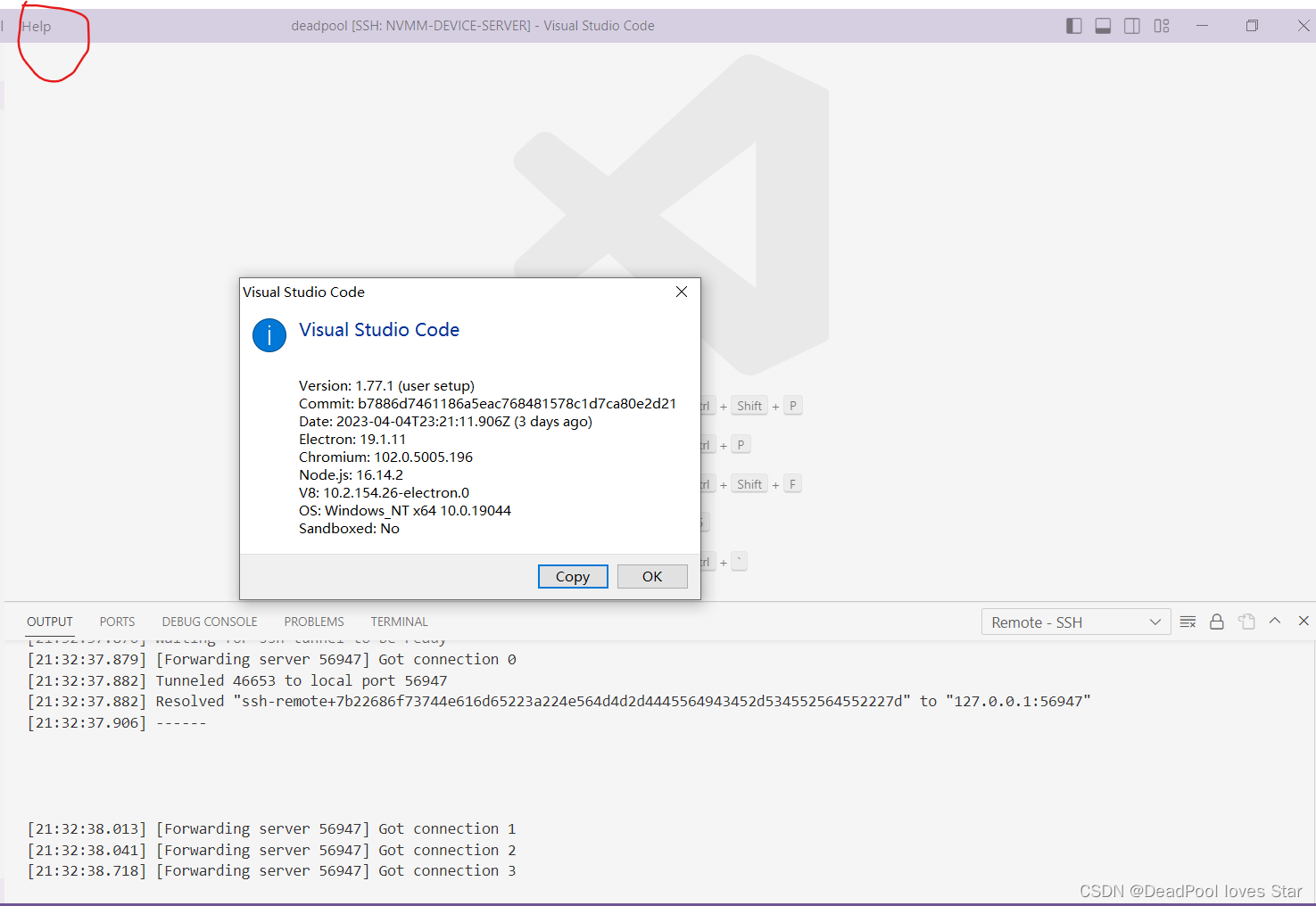
- 定位远程code位置:
~/.vscode-server/bin/b7886d7461186a5eac768481578c1d7ca80e2d21/bin/remote-cli/code,这就是核心; - 将code位置加入环境变量,可参考linux添加环境变量:
vim ~/.bashrc # 文本末尾添加 export PATH="~/.vscode-server/bin/b7886d7461186a5eac768481578c1d7ca80e2d21/bin/remote-cli/code:$PATH" # 关闭文件后输入下述命令 source ~/.bashrc
OK,现在我们就可以起飞了🛫🛫🛫🛫🛫🛫🛫🛫🛫🛫🛫🛫🛫🛫🛫🛫🛫🛫🛫🛫🛫🛫🛫🛫🛫🛫🛫🛫🛫🛫🛫🛫🛫🛫🛫🛫🛫🛫🛫🛫🛫🛫🛫🛫🛫🛫🛫🛫🛫🛫🛫🛫🛫🛫🛫






















 2233
2233











 被折叠的 条评论
为什么被折叠?
被折叠的 条评论
为什么被折叠?








